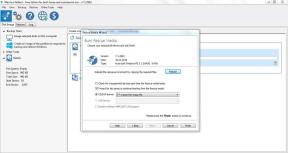4 praktiske Linux-sikkerhetskopieringsapper
Av Teknologi / / December 28, 2020
1. DejaDup
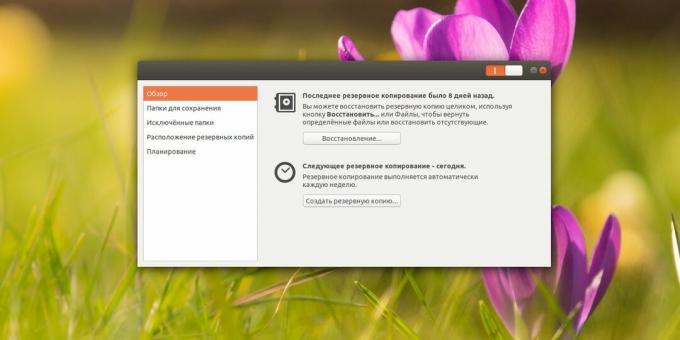
En enkel og grei applikasjon som kommer forhåndsinstallert i mange populære distribusjoner. For eksempel er den til stede i samme Ubuntu, bare kalt "Backups". DejaDup vil ikke forvirre selv de mest uerfarne brukerne. Det er bare to knapper i hovedvinduet i programmet: "Gjenopprett" og "Lag en sikkerhetskopi".
Velg hva du vil kopiere i sidefeltet under "Lagre mapper". Standard er sikkerhetskopi din tilpassede mappe. I neste avsnitt - "Ekskluderte mapper" - merker du dataene som ikke skal lagres.
DejaDup er i stand til å sende kopier til lokale stasjoner, dine personlige servere i det lokale nettverket, samt til Google og Nextcloud skyer. Planleggeren er også tilgjengelig her, selv om innstillingene er ganske sparsomme. Søknaden kan lage kopier hver dag eller uke og - om nødvendig - slette gamle data (hvert sjette halvår eller hvert år).
For å installere DejaDup, skriv bare inn kommandoen som passer for distribusjonen din i en terminal:
-
Ubuntu:
sudo apt - få installer deja - dup -
Fedora:
sudo dnf installer deja-dup -
openSUSE:
sudo zypper installer deja-dup -
Bue:
sudo pacman -S deja-dup
2. Cronopete
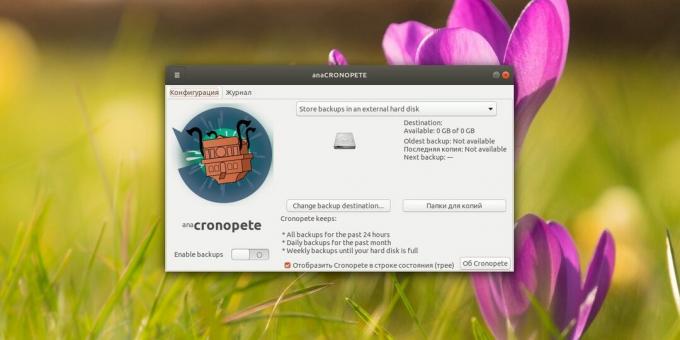
Skaperen av Cronopete sier eksplisitt på nettstedet sitt at mens han utviklet applikasjonen, ble han inspirert av Time Machine på Mac. Derfor er det et minimum av innstillinger. Når du starter Chronopete for første gang, vil den spørre deg hvor du skal lagre kopiene - i en eller annen mappe. hardisk, - og ber deg velge filene du vil kopiere.
Etter det vil applikasjonen legge seg i skuffen din og med jevne mellomrom ta sikkerhetskopier. Chronopete vil også automatisk slette gamle filer når disken begynner å fylles opp.
Du kan installere Cronopete ved å laste ned pakken fra forfatterens nettsted.
Last ned Chronopete →
Leser nå🔥
- 7 gratis PDF-programmer
3. Tilbake i tid
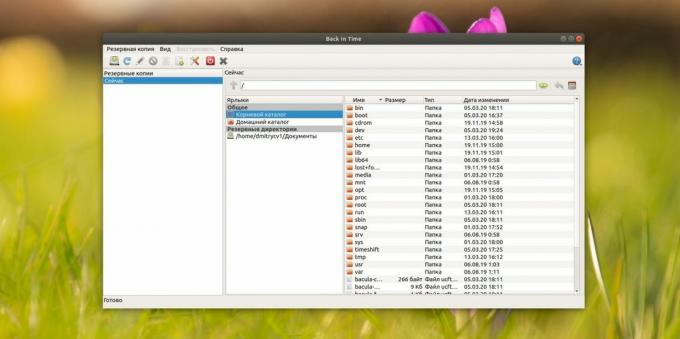
Et avansert program med en rekke innstillinger. Når du først starter den, vil den be deg om å opprette en profil og velge hvor du vil plassere sikkerhetskopiene, hvilke filer og mapper å lagre, og hvilke ikke, hvor ofte du skal sikkerhetskopiere og når du skal slette gamle, foreldede data, så det ledig plass på disken.
Først kan det virke som Back in Time har for mange innstillinger. Men i prinsippet er det ikke så vanskelig å forstå det.
En egen fin funksjon av Back in Time er at den kan lage sikkerhetskopier ikke bare etter en tidsplan, men hver gang et passende eksternt medium kobles til. Du kobler til harddisken, og etter noen minutter vises en sikkerhetskopi på den.
Du kan stille tilbake i tid slik:
-
Ubuntu:
sudo add - apt - repository ppa: bit - team / stable; sudo apt oppdatering; sudo apt installere backintime - gnome -
Fedora:
sudo dnf installer backintime-qt4 -
openSUSE:
sudo zypper installer backintime-qt4 - Andre distribusjoner:last ned Back in Time →
4. Timeshift
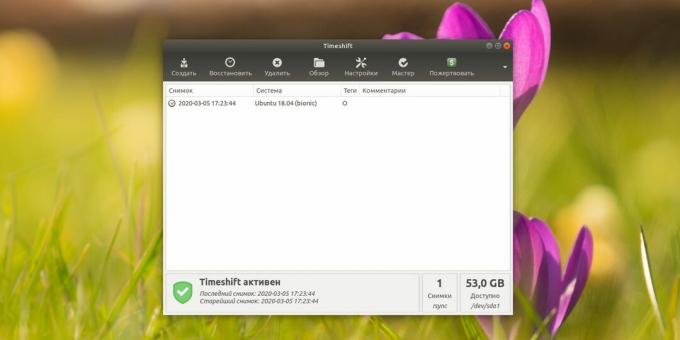
Et ekstremt kraftig program for å beskytte hele systemet ditt mot uønskede endringer. Husk gjenopprettingspunkter i Windows? Timeshift gjør det samme på Linux.
Ved første lansering vil programmet spørre deg hvilken av de to sikkerhetskopitypene du skal bruke. Rsync-modus fungerer på alle Linux-systemer, men det er ganske tregt. Btrfs er raskere, men den kan bare brukes til varianter som er installert på Btrfs-partisjoner (filsystemtypen er spesifisert under Linux-installasjonen).
Deretter må du velge hvilke partisjoner du vil kopiere (som standard er bare systempartisjonene aktivert) og hvor ofte du skal gjøre det. Vanligvis tar Timeshift sikkerhetskopier daglig. Etter å ha installert Timeshift, kan du gjøre hva du vil med systemet ditt: hvis du skader noe, kan du alltid rulle tilbake til et stabilt "øyeblikksbilde".
Selv om operativsystemet ditt sluttet å starte i det hele tatt, er det greit. Ta minnepenn eller Linux-disk, start i live-modus. Skriv deretter inn kommandoen for å installere Timeshift (ikke bekymre deg, installasjonen vil bare finne sted i RAM). Spesifiser hvor du lagrer sikkerhetskopien "øyeblikksbilder", og velg den du vil ha. Systemet blir gjenopprettet om fem minutter.
Men vær oppmerksom på at utvikleren av Timeshift ikke anbefaler et program for sikkerhetskopiering av dokumenter og personlige filer. Den er skreddersydd for å bevare innstillingene og tilstanden til selve systemet.
Du kan installere Timeshift slik:
-
Ubuntu:
sudo sudo apt - add - repository -y ppa: teejee2008 / ppa; apt oppdatering; apt installere timeshift -
Fedora:
sudo dnf installer timeshift -
Bue:
sudo yaourt timeshift - Andre distribusjoner:last Timeshift →
Les også🧐
- Hvilken Linux Distro å velge i 2020
- Slik installerer du Linux: detaljerte instruksjoner
- 8 avanserte apper for sikkerhetskopiering på skrivebordet